Annons
I del 1 9 Mac-systeminställningar som du ännu inte har justeratOavsett om du är ny på OS X eller har använts länge, finns det antagligen något i Systeminställningar som du inte hittat ännu. Här är nio saker du kanske har missat. Läs mer i den här artikeln täckte jag några grundläggande artiklar i Apples inställningar för Snow Leopard System. I den andra delen kommer vi att täcka några mer grundläggande objekt och för vissa Mac-användare, kanske ett par dolda objekt som inte används regelbundet. Jag hoppar över Internet- och trådlösa artiklar i Systeminställningar, nämligen för att jag antar att om du läser detta att du har din Internet-anslutning korrekt.
MakeUseOf har också publicerat några andra artiklar om trådlösa anslutningar som du kanske tycker är användbara. Dessa inkluderar "Hur man delar internetanslutningen mellan Mac och PC Hur man delar internetanslutningen mellan Mac och PC Läs mer ”Och en annan artikel om dela fil mellan Mac- och Windows-datorer Hur du enkelt kan dela filer mellan Mac och Windows Om du använder både Windows och macOS är här ett enkelt sätt att överföra filer från Mac till Windows och vice versa. Läs mer . Det finns också en artikel om inställning av föräldrakontroll på din Mac. Att inte missa, MakeUseOfs praktiska PDF-guide: Mac-manualen.
Här är preferensobjekten vi tittar på.
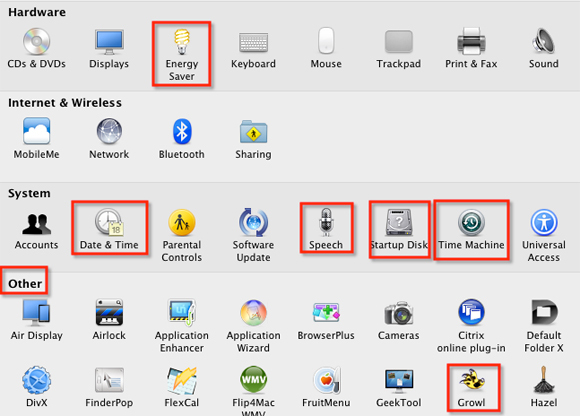
Energi sparare
Även om datorer inte är mer än maskiner, behöver de fortfarande vila - inte bara för att upprätthålla prestanda utan också för att spara energi. I Energisparläge kan du ställa in kontroller för när du vill lägga din dator i vila, samt ställa in tider för att den ska stängas av och starta säkerhetskopiering ï »¿(klicka på schema-knappen för att ställa in avstängnings- och omstartstider). Jag startar om personligen bara min dator ungefär en gång i veckan, men jag ser till att den automatiskt släcks när den inte används.
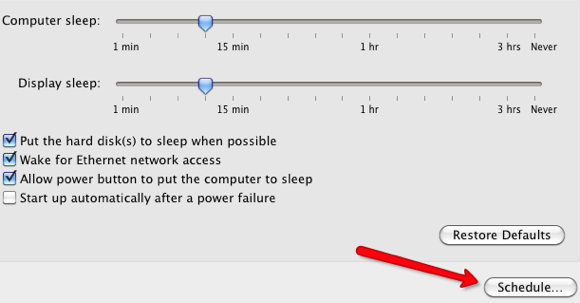
Programuppdatering
Ett av de bästa sätten att hålla din dator i toppform är att hålla den säkerhetskopierad och uppdaterad med de senaste programvaruversionerna. När Apple släpper den senaste versionen av sitt operativsystem eller programvara skickar det ett meddelande till din dator för att ladda ner och installera uppdateringen. Om du vill ta reda på om du har missat en eller flera uppdateringar klickar du på knappen Kontrollera nu och sedan på den kommer att verifiera om du behöver uppdatera operativsystemet eller annan Apple-programvara installerad på din Mac. Observera dock att det inte kommer att kontrollera för tredjepartsapplikationer.
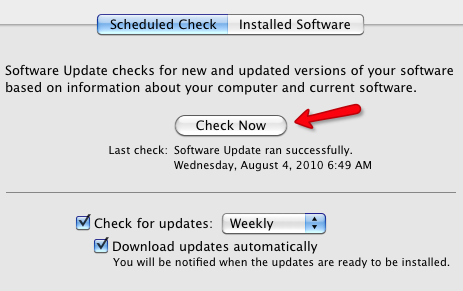
Om du klickar på knappen Installerad programvara visas vilka versioner av Apple-programvara som redan är installerade på din dator. Du kan också köra den här kontrollen genom att klicka på Apple-ikonen i det övre vänstra hörnet av Mac-menyn och välja Programuppdatering.
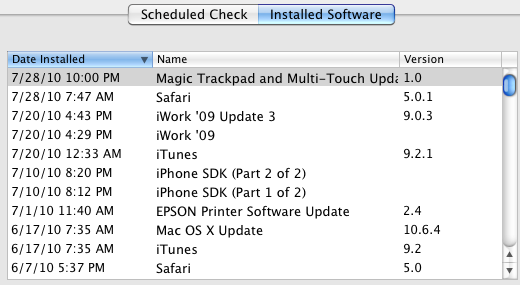
Text till tal
MakeUseOf har redan täckt Funktion för taligenkänning i Systeminställningar Hur man använder talkommandon på din Mac Läs mer , men det finns också en funktion som heter Text till tal som är ett praktiskt verktyg för att låta din dator läsa högt text. Jag har ofta använt den här funktionen för när jag är för trött att läsa artiklar eller när jag redigerar mitt skrivande. Det är naturligtvis också användbart för Mac-användare med nedsatt syn.
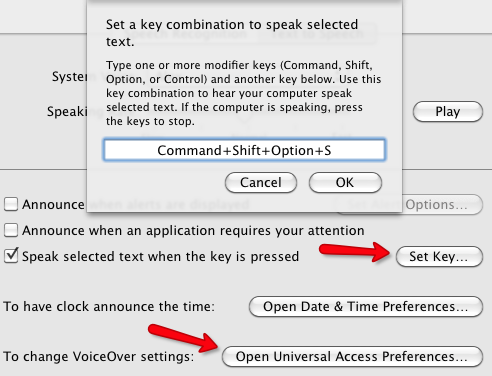
Om du vill använda den här funktionen kan du ställa in en kortkommando för att aktivera den. Välj sedan text i valfritt program, till exempel Mail, och tryck sedan på den tilldelade kortkommandot. Datorn läser texten högt.
Om du vill eller behöver ytterligare datorstöd, klicka på Öppna Inställningar för allmän åtkomst för flera användbara funktioner.
Datum Tid
Ingen tvekan som standard, du har redan datum och tidsklocka inställt på din Mac; det kan göras automatiskt. Men om du någonsin behöver en ljudtimer, till exempel för arbetsändamål, kan du ställa in en i Date & Time, där din Mac kommer att meddela tiden på timmen, var trettio eller var femtonde minut. Detta är inte en funktion som du kommer att köra dygnet runt men det är en kvasin inbyggd timer som kan komma till nytta.
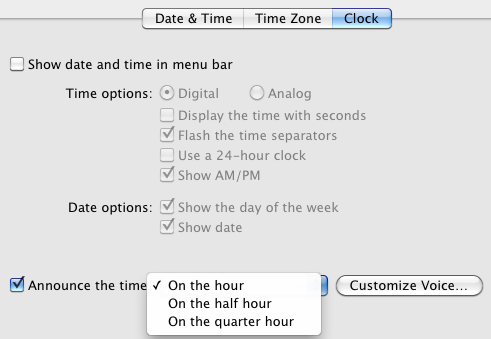
Tidsmaskin
Jag vet inget bättre och enklare säkerhetskopieringssystem än Apples Time Machine. Om du inte använder det bör du göra det. Allt som krävs är en extern hårddisk, till exempel 500 eller fler gigabyte. Anslut den till din dator och öppna Time Machine-objektet i Systeminställningar. Därifrån klickar du på knappen Välj disk för att göra den första installationen. Du kan klicka på knappen Alternativ för att selektivt utesluta data på din dator som du inte vill säkerhetskopiera. Läs detta artikel 4 resurser för att bli en backup-mästare med Time Machine [Mac] Läs mer för ytterligare information om Time Machine.
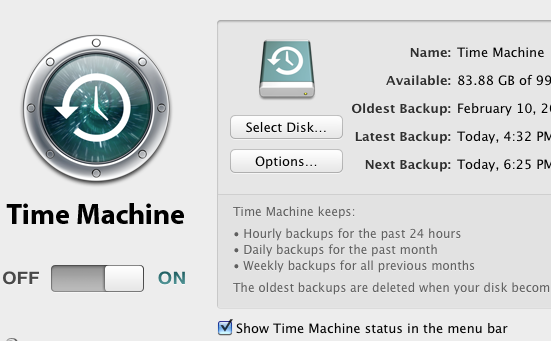
Startdisk
Om du någonsin behöver felsöka din Mac eller testa någon tveksam programvara på en annan hårddisk använder du Startup Disk-funktionen. Du måste ha en startbar reservenhet ansluten 5 sätt att klona och kopiera hårddisken Läs mer till din dator för att använda den här funktionen.
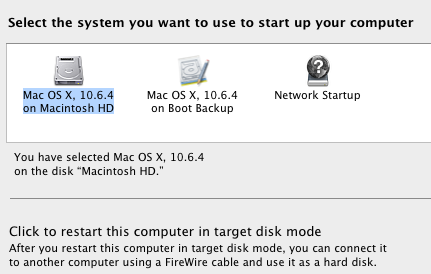
Övrig
Om det sista avsnittet Övrigt av dina systeminställningar inte är särskilt befolkat, kommer du förmodligen att missa många användbara plug-ins och förbättringar för din Mac. Ett särskilt objekt som alla Mac-användare vill installera i det här området är Growl-meddelandeprogram. Detta gratis plug-in fungerar bokstavligen med hundratals Apple- och tredjepartsapplikationer.
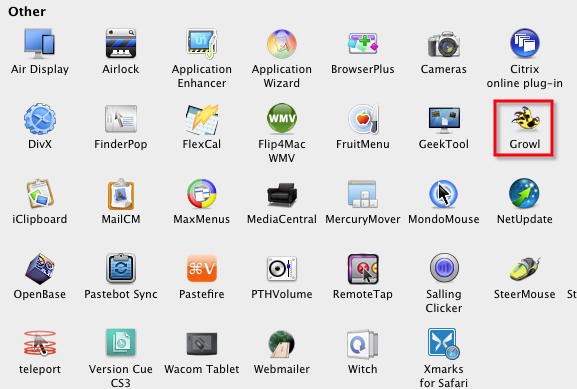
Om du någonsin behöver ta bort objekt i det här avsnittet kan det enkelt göras genom att höger- eller kontrollklicka på plug-in eller applikationen och välja Ta bort... -knappen.
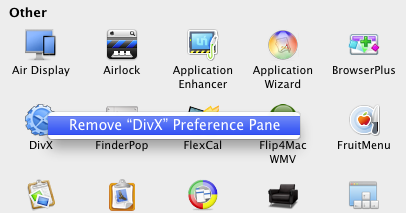
Du kanske inte öppnar systeminställningar regelbundet, men att veta om dess kraftfulla funktioner kan förbättra vad du gör på din Mac. Låt oss veta om förbises funktioner i systeminställningar som du tycker borde ha täckts i vår tvådelade artikel.
Återigen, om du är en ny Mac-användare, kolla in MakeUseOfs praktiska PDF-guide för hur man kan övervinna rädsla för att byta och ett par Mac-appar du måste prova - Mac-manualen En komplett nybörjarguide för macOS: Kom igång på bara en timmeVår kompletta guide till macOS visar dig allt du behöver för att komma igång och vara bekväm med en helt ny MacBook eller iMac. Läs mer .
Bakari är frilansande författare och fotograf. Han är en länge Mac-användare, fan av jazzmusik och familj.

